結婚報告はがきを作るには?
文書番号 B22410 | 更新日 2012年 2月 17日
結婚報告はがきは、オープニングメニューの「デザインの選択」から行います。
ここでは同じデザインでペーパーアイテム一式が作成できる「アイテムから選ぶ」を使い、結婚報告はがきの作成方法をご説明いたします。
1ペーパーアイテムのデザインを開きます
2 開いたデザインを編集します
文面ウィンドウにイラストが貼り付きます。(最初にあった画像は「Delete」キーで消せます。)
同様の手順で、イラストの変更を行います。
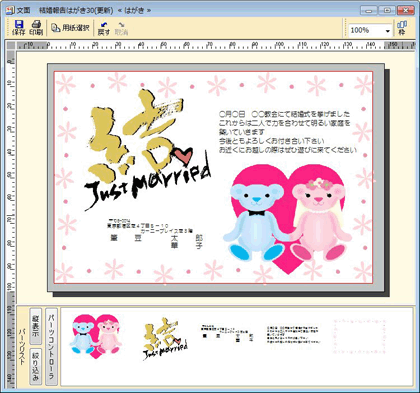
必要であればフォントを変更します。
事前にパーツリスト内から編集したい文章をダブルクリックし、フォントを変更したい文章をマウスでドラッグして選択します。
「基本書式」タブを選択し(1)、「フォント」欄をクリックして任意のフォントを一覧から選択します(2)。最後に「終了」ボタンをクリックします(3)。
![事前にフォントを変更したい文章をマウスでドラッグして選択します。[フォント]欄をクリックして任意のフォントを一覧から選択し、最後に[終了]をクリックします 事前にフォントを変更したい文章をマウスでドラッグして選択します。[フォント]欄をクリックして任意のフォントを一覧から選択し、最後に[終了]をクリックします](/support/support/product/bridal8/faq/img/imgB22410/22410-8.gif)
以上の操作で結婚報告はがきの編集ができます。
参照
製品付属のガイドブックに掲載があります。
- 製品付属のガイドブックに掲載があります。 筆まめBridal 8同梱「筆まめBridal 8 手作りパーフェクトBOOK」−P.78「結婚報告はがきを作る」
以下の Q&A も併せてご参照ください。
- 招待状を作るには?
- 返信用はがきを作るには?
- 追伸カードを作るには?
- 招待状の封筒を作るには?
- 席札を作るには?
- 席次表を作るには?
- プロフィールを作るには?
- メニューを作るには?
- サンキュー(メッセージ)カードを作るには?
- ブライダル新聞を作るには?
- メディアラベル/フォトアルバムを作るには?




![[オープニングメニュー]が表示されたら、[オリジナルデザインセットから選ぶ]をクリックします [オープニングメニュー]が表示されたら、[オリジナルデザインセットから選ぶ]をクリックします](/support/support/product/bridal8/faq/img/imgB22410/opening-D.gif)
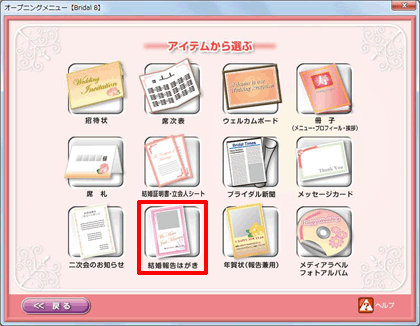
![使用したいデザインをクリックして選択し、[OK]ボタンをクリックします 使用したいデザインをクリックして選択し、[OK]ボタンをクリックします](/support/support/product/bridal8/faq/img/imgB22410/22410-2.gif)
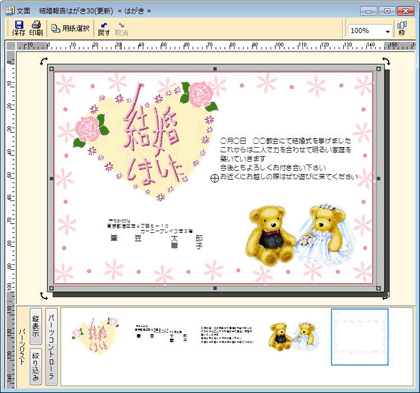
![変更したいイラストをパーツリストから選択し、画面左の[イラスト・素材ボックス]をクリックします。 変更したいイラストをパーツリストから選択し、画面左の[イラスト・素材ボックス]をクリックします。](/support/support/product/bridal8/faq/img/imgB22410/22410-4.gif)
![使用したいイラストが収納されているフォルダを選択し、はがきに使用するイラストをクリックして、[OK]ボタンをクリックします。 使用したいイラストが収納されているフォルダを選択し、はがきに使用するイラストをクリックして、[OK]ボタンをクリックします。](/support/support/product/bridal8/faq/img/imgB22410/22410-6.gif)